よくあるご質問
FAQ
よくあるご質問
- 契約IDがわかりません。
-
契約IDの確認方法をご案内します。
■システムリニューアル(2024/03/17)以前からZAiSEKIをご利用の方- システムリニューアル前に、PC版もしくはスマホ版のURLをブックマークされていた場合
そちらへアクセスいただくと、画面上に契約IDが表示されます。 - 同一契約内に、システムリニューアル前のPC版もしくはスマホ版のURLをお持ちの方がいる場合
その方のPC版やスマホ版にも同じ契約IDが表示されます。
※契約IDは、同一契約内では共通です。
- 契約IDは、同一契約内では共通です。
同一契約内に複数のユーザーを登録されている場合、他のユーザーと同じ契約IDをお使いください。
※ログインIDは、ユーザーごとに異なります。
上記の確認方法で確認できない場合、以下の情報を明記の上、こちらのお問い合わせからご連絡ください。- 会社・団体名
- ユーザー名
- ログインID、もしくは、ZAiSEKIにご登録されているメールアドレス
- システムリニューアル前に、PC版もしくはスマホ版のURLをブックマークされていた場合
- ログイン情報(契約IDなど)を忘れてしまい、ログインできません。
-
■パスワードだけわからない場合
管理画面/PC版のログイン画面の「パスワードをお忘れの方へ」、またはスマホ版のログイン画面の「ログインできない場合はこちら」を開き、画面の案内に従ってパスワードの再設定を行ってください。
詳しくは、こちらの管理画面操作マニュアルをご確認ください。
※目次 >> 認証 >> パスワードを忘れた場合(パスワードの再設定)
■契約ID、ログインIDがわからない場合(一般ユーザーの方)
管理者権限のユーザーへお問い合わせください。
契約IDは、同一契約のユーザー間では共通です。
ログインIDは、管理画面のユーザー一覧で確認することができます。
※2024/03/17のシステムリニューアル後、初めてログインする際のログインIDには、旧システムのPC版へのログインで利用されていたメールアドレスを入力してください。
■契約ID、ログインIDがわからない場合(管理者の方)
管理者権限のユーザーが複数いる場合は、他の管理者権限のユーザーへお問い合わせください。
ご自身以外に管理者権限のユーザーがいない場合は、以下の情報を明記の上、こちらのお問い合わせからご連絡ください。- 会社・団体名
- ユーザー名
- メールアドレス
- 管理者のユーザーが不在のため管理画面へログインできません。
-
■管理者ユーザー宛てのメールを受信できて、ログインIDを知っている場合
管理画面/PC版のログイン画面の「パスワードをお忘れの方へ」、またはスマホ版のログイン画面の「ログインできない場合はこちら」を開き、画面の案内に従って管理者ユーザーのパスワードの再設定を行ってください。
新しいパスワードを取得後、管理画面へログインして管理者権限を他のユーザーに付与してください。
パスワードの再設定に関して、詳しくは、こちらの管理画面操作マニュアルをご確認ください。
※目次 >> 認証 >> パスワードを忘れた場合(パスワードの再設定)
■管理者ユーザー宛てのメールを受信できない、またはログインIDを知らない場合
弊社側で、ご指定のユーザーに管理権限を付与します。
以下の情報を明記の上、こちらのお問い合わせからご連絡ください。- 契約ID
- 管理者権限を付与したいユーザーのログインID
- ログインしようとしたら、アカウントがロックされました。
-
不正アクセス防止のため、連続で複数回ログインに失敗すると、アカウントがロックされます。
以下のいずれかの方法で解除できます。
■一定時間が経過するのを待つ
一定時間経過すると、アカウントのロックが解除されてログインが可能になります。
※ロック解除に要する時間は公開しておりません。
■パスワードの再設定を行う
パスワードの再設定画面より、パスワードの再設定を行ってください。
■管理画面でロックの解除を行う
アカウントがロックされているユーザーは、管理画面のユーザー一覧に表示されます。
ロック中のユーザーは、「ロック解除」ボタンをクリックするとロックを解除することができます。
詳しくは、こちらの管理画面操作マニュアルをご確認ください。
※目次 >> ユーザーの登録と編集 >> ユーザーのロック解除
困ったとき
- 契約IDがわかりません。
-
契約IDの確認方法をご案内します。
■システムリニューアル(2024/03/17)以前からZAiSEKIをご利用の方- システムリニューアル前に、PC版もしくはスマホ版のURLをブックマークされていた場合
そちらへアクセスいただくと、画面上に契約IDが表示されます。 - 同一契約内に、システムリニューアル前のPC版もしくはスマホ版のURLをお持ちの方がいる場合
その方のPC版やスマホ版にも同じ契約IDが表示されます。
※契約IDは、同一契約内では共通です。
- 契約IDは、同一契約内では共通です。
同一契約内に複数のユーザーを登録されている場合、他のユーザーと同じ契約IDをお使いください。
※ログインIDは、ユーザーごとに異なります。
上記の確認方法で確認できない場合、以下の情報を明記の上、こちらのお問い合わせからご連絡ください。- 会社・団体名
- ユーザー名
- ログインID、もしくは、ZAiSEKIにご登録されているメールアドレス
- システムリニューアル前に、PC版もしくはスマホ版のURLをブックマークされていた場合
- ログインの度に契約IDの入力を求められます。
-
ログイン画面は、契約IDを入力済みの状態で表示できます。
以下のログイン画面のURLの末尾に契約IDを入力した状態でブックマークに保存し、次回以降はそちらを表示してお使いください。
■管理画面
https://zaiseki.jp/manage/login?subscription_id=
■PC版
https://zaiseki.jp/pc/login?subscription_id= - パスワードを再設定してもログインできません。
-
ログインIDの大文字と小文字の入力ミスによるログイン失敗が増えております。
例)正しいログインIDは「ZAiSEKI_taro」
→ログイン等の際に「zaiseki_taro」と入力してログインに失敗する
ログインID、パスワードを入力する際は、大文字/小文字を区別してご入力ください。
※パスワード再設定の際にも、入力ミスにご注意ください。 - ログインURLがわかりません。
- ログイン情報(契約IDなど)を忘れてしまい、ログインできません。
-
■パスワードだけわからない場合
管理画面/PC版のログイン画面の「パスワードをお忘れの方へ」、またはスマホ版のログイン画面の「ログインできない場合はこちら」を開き、画面の案内に従ってパスワードの再設定を行ってください。
詳しくは、こちらの管理画面操作マニュアルをご確認ください。
※目次 >> 認証 >> パスワードを忘れた場合(パスワードの再設定)
■契約ID、ログインIDがわからない場合(一般ユーザーの方)
管理者権限のユーザーへお問い合わせください。
契約IDは、同一契約のユーザー間では共通です。
ログインIDは、管理画面のユーザー一覧で確認することができます。
※2024/03/17のシステムリニューアル後、初めてログインする際のログインIDには、旧システムのPC版へのログインで利用されていたメールアドレスを入力してください。
■契約ID、ログインIDがわからない場合(管理者の方)
管理者権限のユーザーが複数いる場合は、他の管理者権限のユーザーへお問い合わせください。
ご自身以外に管理者権限のユーザーがいない場合は、以下の情報を明記の上、こちらのお問い合わせからご連絡ください。- 会社・団体名
- ユーザー名
- メールアドレス
- 管理者のユーザーが不在のため管理画面へログインできません。
-
■管理者ユーザー宛てのメールを受信できて、ログインIDを知っている場合
管理画面/PC版のログイン画面の「パスワードをお忘れの方へ」、またはスマホ版のログイン画面の「ログインできない場合はこちら」を開き、画面の案内に従って管理者ユーザーのパスワードの再設定を行ってください。
新しいパスワードを取得後、管理画面へログインして管理者権限を他のユーザーに付与してください。
パスワードの再設定に関して、詳しくは、こちらの管理画面操作マニュアルをご確認ください。
※目次 >> 認証 >> パスワードを忘れた場合(パスワードの再設定)
■管理者ユーザー宛てのメールを受信できない、またはログインIDを知らない場合
弊社側で、ご指定のユーザーに管理権限を付与します。
以下の情報を明記の上、こちらのお問い合わせからご連絡ください。- 契約ID
- 管理者権限を付与したいユーザーのログインID
- ログインしようとしたら、アカウントがロックされました。
-
不正アクセス防止のため、連続で複数回ログインに失敗すると、アカウントがロックされます。
以下のいずれかの方法で解除できます。
■一定時間が経過するのを待つ
一定時間経過すると、アカウントのロックが解除されてログインが可能になります。
※ロック解除に要する時間は公開しておりません。
■パスワードの再設定を行う
パスワードの再設定画面より、パスワードの再設定を行ってください。
■管理画面でロックの解除を行う
アカウントがロックされているユーザーは、管理画面のユーザー一覧に表示されます。
ロック中のユーザーは、「ロック解除」ボタンをクリックするとロックを解除することができます。
詳しくは、こちらの管理画面操作マニュアルをご確認ください。
※目次 >> ユーザーの登録と編集 >> ユーザーのロック解除 - ZAiSEKIのウェブサイトやボードにアクセスしても、表示されません。
-
ZAiSEKIのウェブサイト/管理画面/PC版/スマートフォン・タブレット版/ボードには、「TLS1.2」に対応したブラウザでアクセスしてください。
TLS1.2に対応していないブラウザやOS、機種では、アクセスできない場合があります。
ZAiSEKIへのアクセスは、動作環境に記載している環境をご利用ください。
■ 影響のある主なご利用環境- PC(ブラウザ)
- Internet Explorer 10以前
- Google Chrome 29以前
- Mozilla Firefox 26以前
- Safari 8以前
- スマートフォン・タブレット
iOS4以前、およびAndroid 4.4以前の端末における標準ブラウザ環境 - その他
ブラウザ内蔵のTVで、年式の古いものなど
- PC(ブラウザ)
- スマートフォンの機種変更を行った場合の移行方法を教えてください。
-
■スマートフォン・タブレット版をご利用のお客様
新しい端末で、スマートフォン・タブレット版のURLへアクセスし、端末への登録を行ってください。
その際、再ログインが必要となりますので、ログイン情報のご準備をお願いします。
詳しくは、こちらのスマートフォン・タブレット版操作マニュアルをご確認ください。
※目次 >> 端末への登録
■アプリ版をご利用のお客様
新しい端末で、各ストアからアプリをダウンロードしてください。
その際、再ログインが必要となりますので、ログイン情報のご準備をお願いします。 - 新しく登録したユーザーにメールが届きません。
-
ご利用のメーラーの迷惑メールに振り分けられている、もしくは、セキュリティフィルター等でブロックされている場合があります。
メールが届かない方の迷惑メールフォルダ等をご確認ください。
また、「@zaiseki.jp」のメールを受信できるよう設定の変更をお願いします。
上記設定を確認しても届かない場合は、以下の情報を明記の上、こちらのお問い合わせからご連絡ください。
- ZAiSEKIからのメールが届かない方のメールアドレス
- 新しいユーザーを登録しましたが、ボードにそのユーザーが表示されません。
-
登録直後のユーザーにはステータスが設定されていません。
ステータスが設定されていないユーザーはボードには表示されないため、ユーザー登録後にステータスを変更してください。
導入について
- 管理者は複数名登録出来ますか?
- 「ZAiSEKI PLUS+」と「ZAiSEKI BASIC」の違いは何ですか?
-
■ZAiSEKI PLUS+
1ユーザー100円でご提供しているプランです。
BASICと比べて、登録可能なユーザー数が多く、使える機能も増えます。
■ZAiSEKI BASIC
30ユーザーまで無料でご利用できるプランです。
PLUS+よりも機能や登録数に制限がありますが、ZAiSEKIを気軽にお試しいただけます。
各プランについて、詳しくは料金プランをご覧ください。 - 30名で利用する場合、無料ですか?
-
無料でご利用いただけます。
31名以上でご利用される場合は、「ZAiSEKI PLUS+」へのアップグレードをお願いします。 - SLAはありますか?
-
PDFをご覧ください。
サービス品質保証 (SLA) - セキュリティについて詳しく教えてください。
-
PDFをご覧ください。
セキュリティチェックシート - クラウドサービスのセキュリティに関する書類への回答をお願いします。
-
独自のセキュリティチェックシート等への回答は、ZAiSEKI PLUS+をご利用、またはご検討のお客様のみ、別途有償での対応とさせていただいております。
ご希望の場合は御見積書をご提示させていただきますので、下記メールアドレス宛に「セキュリティチェックシート等のファイル」「御見積書の回答希望日」をお送りください。
<お問い合わせ用メールアドレス>
zaiseki@netcombb.co.jp - 社内の部署単位でZAiSEKI BASICを契約することは可能でしょうか?
-
同一法人内でZAiSEKI BASICを複数ご契約いただくことは問題ありません。
また、複数の部署等でZAiSEKI BASICを契約し、1法人内でのZAiSEKI BASICの合計人数が30人を超えた場合も、利用規約上の問題はございません。
ただし、契約が異なるユーザーのステータス閲覧等はできませんのでご注意ください。
例)A社の営業1部(20名)、営業2部(15名)、総務部(10名)が部署別でZAiSEKI BASICを契約
→A社内でのZAiSEKIユーザーは計45名で、全員ZAiSEKI BASICを利用
→営業1部のユーザーはお互いのステータスを閲覧可能ですが、営業1部のユーザーが営業2部のステータスを閲覧することはできません。
機能について
- PC版(または管理画面)にログインしていたのに、すぐにログアウトします。
-
PC版や管理画面は、セキュリティの観点から、以下のいずれかの場合に自動でログアウトします。
- ブラウザを閉じた場合
- 一定時間操作が無い場合
※PC版は、ユーザー一覧画面を5分おきに自動更新しているため、一定時間操作が無い場合もログイン状態を維持することが可能です。
※ご利用のブラウザの設定によっては、PC版の自動更新が機能せずにログアウトする場合があります。
- ステータス変更ログのCSVファイルのサンプルが欲しいです。
-
こちらからダウンロードしてください。
ステータス変更ログ(CSV)サンプル - 自身以外のユーザーのステータス変更はできますか?
-
操作されるユーザーアカウントの「他ユーザーのステータス登録」の設定によって、以下のように変わります。
- 「不可とする」:変更できません
- 「全てのユーザーで可能とする」:他のユーザーのステータスを変更できます
- 「同じカテゴリーのユーザーのみ可能とする」:同じカテゴリーが設定されているユーザーのステータスを変更できます
■設定の確認方法
管理者権限の方は、管理画面で確認できます。
それ以外の方は、管理者権限のユーザーへお問い合わせください。
詳しくは、こちらの管理画面操作マニュアルをご確認ください。
※目次 >> ユーザーの登録と編集 >> ユーザーの新規登録
※目次 >> ユーザーの登録と編集 >> ユーザーの編集
■他のユーザーのステータス変更方法
PC版の場合、ユーザー一覧内のユーザーをクリックすると、そのユーザーのステータス変更画面が表示されます。
スマホ版の場合、ユーザー一覧内のユーザーを長押しすると、そのユーザーのステータス変更画面が表示されます。
詳しくは、各操作マニュアルをご確認ください。- PC版マニュアル
※目次 >> 他のユーザーのステータスを変更する - スマートフォン・タブレット版マニュアル
※目次 >> 他のユーザーのステータスを変更する
- ステータスを変え忘れているユーザーに、ステータスを変えるよう通知できませんか?
-
アラートメール機能を使えば、ステータスの変更を忘れているユーザーへ通知することができます。
例)営業部の勤務開始時刻(平日09:00)になっても、ステータスが「在席」になっていない営業部所属ユーザーがいる
→【月~金曜日】の【09:00】時点で、【ステータスが「在席」以外】の【営業部】のユーザーを対象に、アラートメールを送信する
詳しくは、こちらの管理画面操作マニュアルをご確認ください。
※目次 >> 定期実行設定の登録と編集 >> 定期実行設定とは?
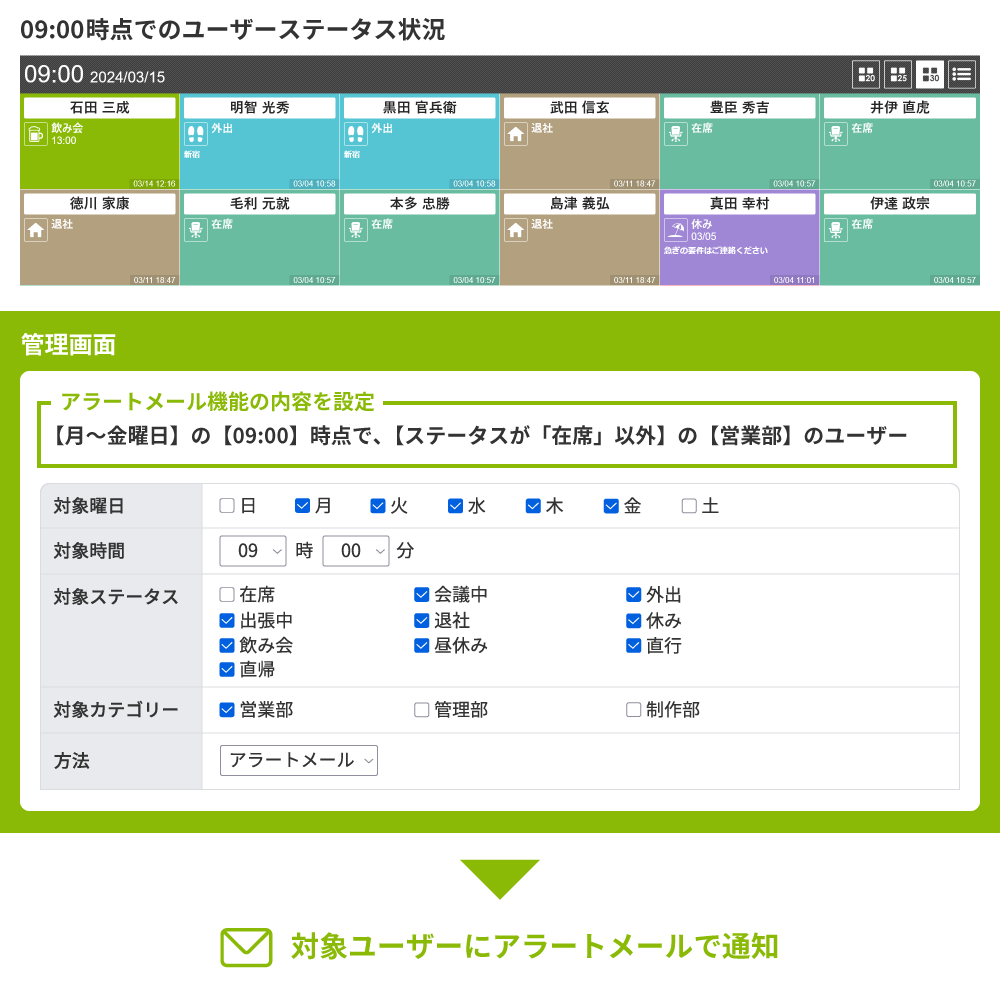
- 複数の部署に所属しているユーザーがいます。各部署にそのユーザーのステータスを知らせることはできませんか?
-
ZAiSEKI PLUS+では、1人のユーザーに複数のカテゴリー(部署)を割り当てることが可能です。
また、ボードは複数のカテゴリーに基づいてユーザーを表示するため、以下のような運用が可能です。
例)営業1部、営業2部に所属するAさん

AさんをZAiSEKIに登録し、代表カテゴリーを「営業1部」、ボード表示用カテゴリーを「営業1部」と「営業2部」にする
(代表カテゴリーは1件、ボード表示用カテゴリーは複数件設定できます)
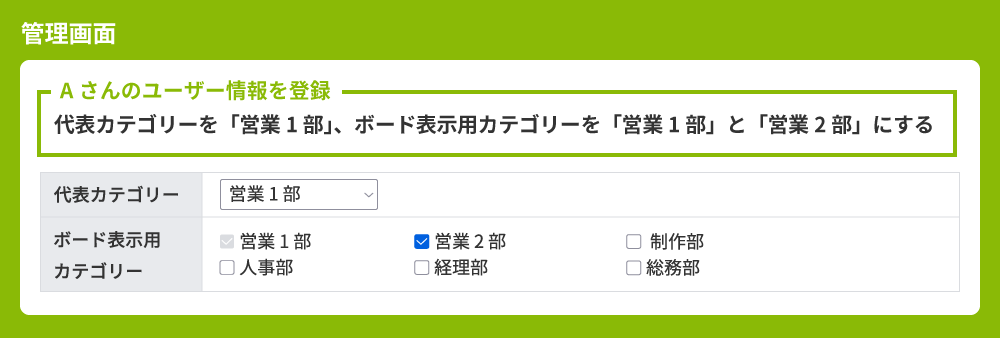
営業1部のフロアでは、全ユーザーのステータスを閲覧するボードを設置
→Aさん含め、全ユーザーのステータスが表示される
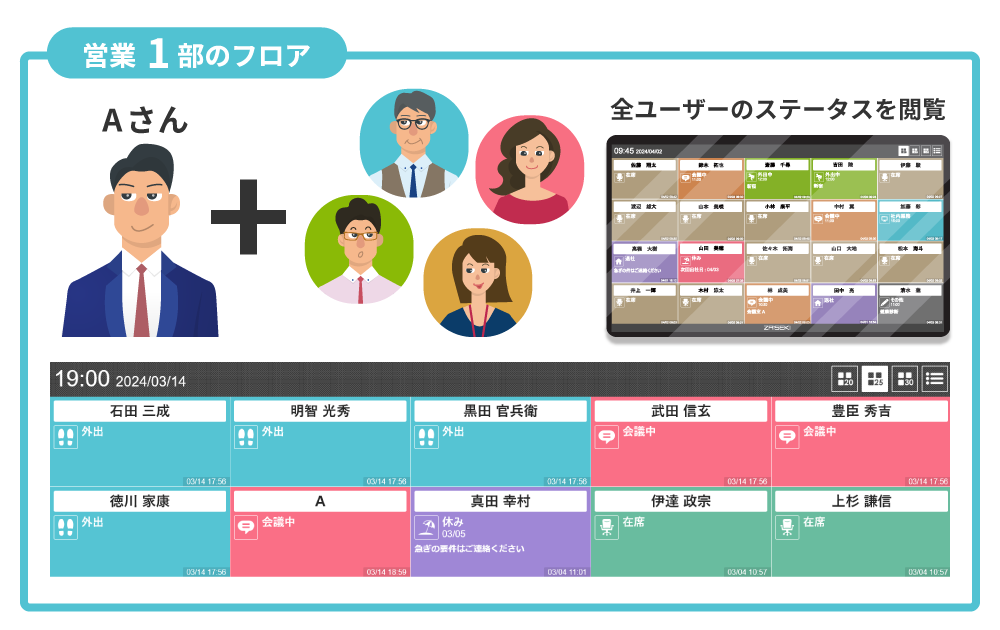
営業2部のフロアでは、営業2部のユーザーのステータスを閲覧するボード(※)を設置
→Aさんのステータスが表示される
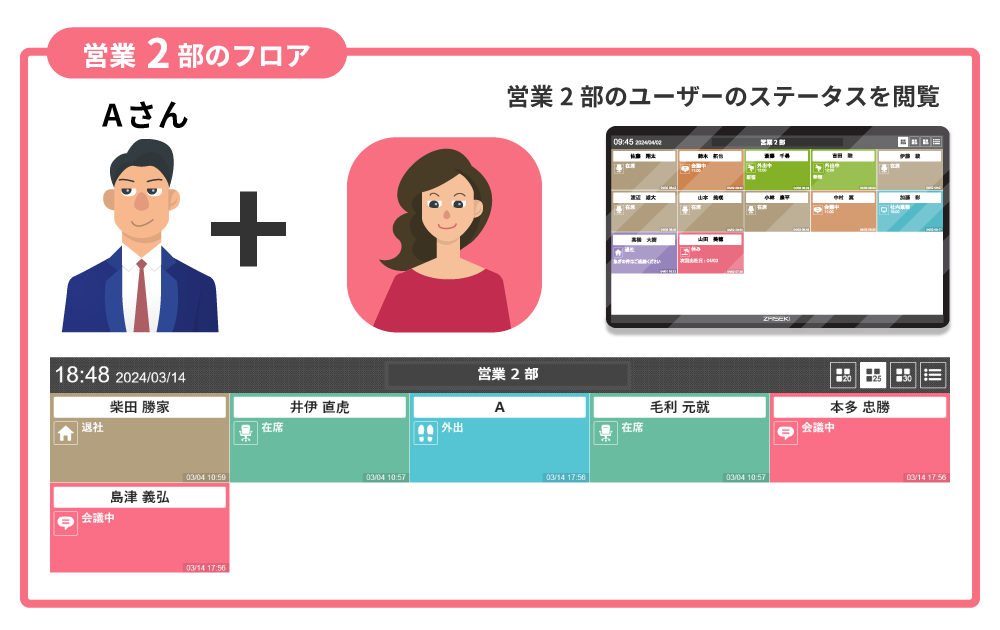
※ボードは、特定のカテゴリーのユーザーだけを表示する設定が可能です。
詳しくは、各操作マニュアルをご確認ください。- 管理画面操作マニュアル
※目次 >> ユーザーの登録と編集 >> ユーザーの新規登録 - ボード操作マニュアル
※目次 >> ボード URL を取得する >> 目的に応じたボード URL を生成する
- 管理画面操作マニュアル
- ユーザーが登録したステータスの履歴を見ることはできませんか?
-
ステータス変更ログ機能を使えば、「いつ、誰が、何のステータスになったか」を、過去90日分確認することができます。
PC版では自分の履歴を、管理画面では全ユーザーの履歴をご覧いただけます。
日々の行動履歴の取得や、勤怠管理としてご活用ください。
なお、ログはCSV形式でダウンロードすることも可能です。
■ステータス変更ログの表示例

詳しくは、各操作マニュアルをご確認ください。- 管理画面操作マニュアル
※目次 >> ステータス変更ログの確認 - PC版操作マニュアル
※目次 >> ステータス変更ログの確認
- 管理画面操作マニュアル
- オフィスにある液晶テレビなどにステータス一覧を表示できますか?
-
インターネットに接続できるブラウザ内蔵のテレビをご準備いただくか、スティック型PCをテレビに接続していただければ、ZAiSEKIが利用できます。
管理画面から「ボード表示用URL」(または「ボード表示用短縮URL」)を取得し、ブラウザでアクセスしてください。
詳しくは、こちらのボード操作マニュアルをご確認ください。
※目次 >> ボードを機器に表示する >> テレビに表示する - 30名のユーザーを一覧表示できますか?
-
以下の操作をしていただくと、30人を一度に表示することが可能です。
■ボードの表示モードを切り替える
ボードの右上のボタンをクリックし、表示モードを切り替えてください。
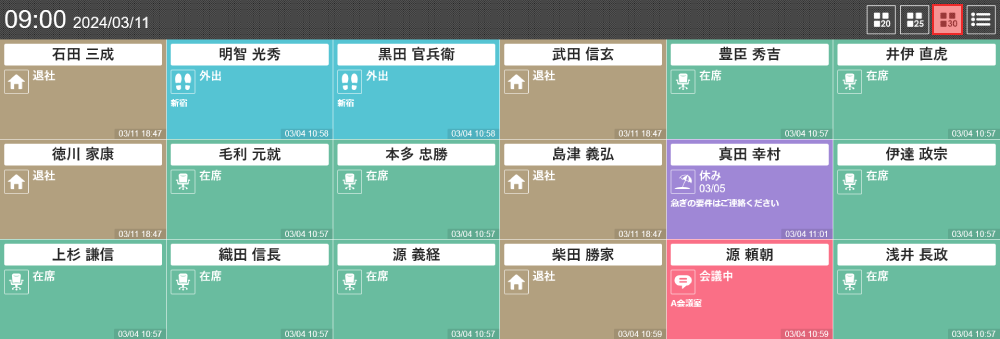
■特定のステータスを表示しない
特定のステータスはボードに表示しないように設定できます。
ステータスの設定は管理画面から行ってください。
例)「在席」ステータスにしているユーザーは表示せず、「外出中」や「休暇中」ステータスのユーザーだけ把握できるようにする
■PC版で一覧を表示する
PC版では1画面に全ユーザーが表示されるため、画面をスクロールすると全員のステータスが確認できます。 - パソコンとスマホで利用したい場合はどうしたらいいですか?
-
パソコンではZAiSEKI PC版、スマートフォンではZAiSEKI スマートフォン・タブレット版をご利用ください。
ログイン情報はどちらも共通ですが、URLが異なります。
詳しい操作方法は、各操作マニュアルをご確認ください。 ZAiSEKI PLUS+をご契約されているお客様は、アプリ版のご利用も可能です。 - 翌日以降の予定を入れることはできますか?
-
ZAiSEKIはリアルタイムの状態を共有することに特化した在席管理アプリとなっております。
1時間後や翌日等の予定を事前に登録するようなスケジュール機能はございません。
代用として、ステータスの「詳細」に2~3日分の予定を記入すると、他のユーザーへ共有することができます。 - ユーザーのステータスを自動で変更できませんか?(24:00になったら全ユーザー「退社」など)
-
定期実行設定機能を使えば、時間を指定して自動的にユーザーのステータス変更をすることができます。
例)夜遅くなのに「在席」のままステータスを変え忘れている営業部所属ユーザーがいる
→【月~金曜日】の【深夜02:00】時点で、【ステータスが「退社」以外】の【営業部】のユーザーを対象に、【ステータスを「退社」】へ変更
※終了予定時間が未来のステータスは除外します。
※「深夜残業」などの特定のステータスを除外することも可能です。
詳しくは、こちらの管理画面操作マニュアルをご確認ください。
※目次 >> 定期実行設定の登録と編集 >> 定期実行設定とは?
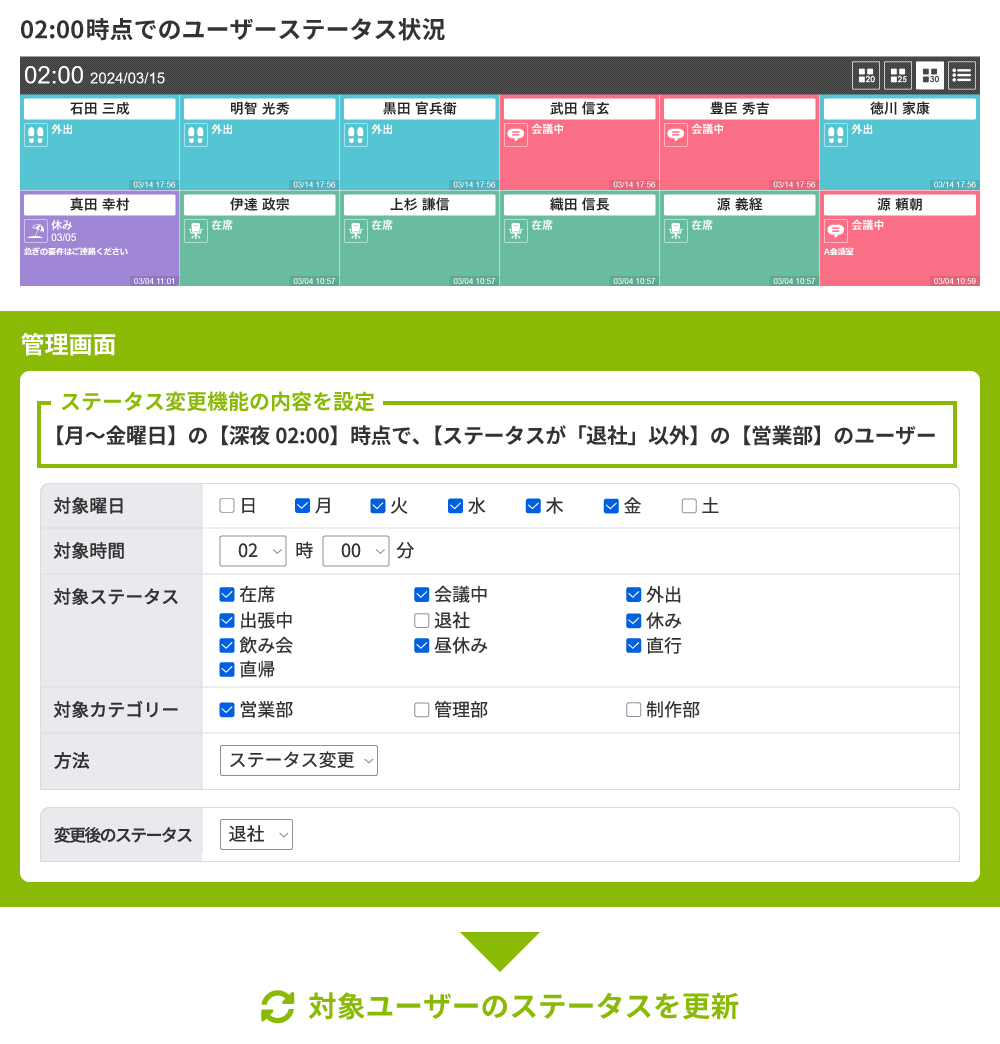
登録内容について
- 現在の料金プランを確認したいです。
-
現在の料金プランは、利用端末からご確認いただけます。
■管理画面
ヘッダーの「ユーザー情報」部分に表示されます。

■PC版
ヘッダーの「設定」ボタンをクリックすると表示されます。
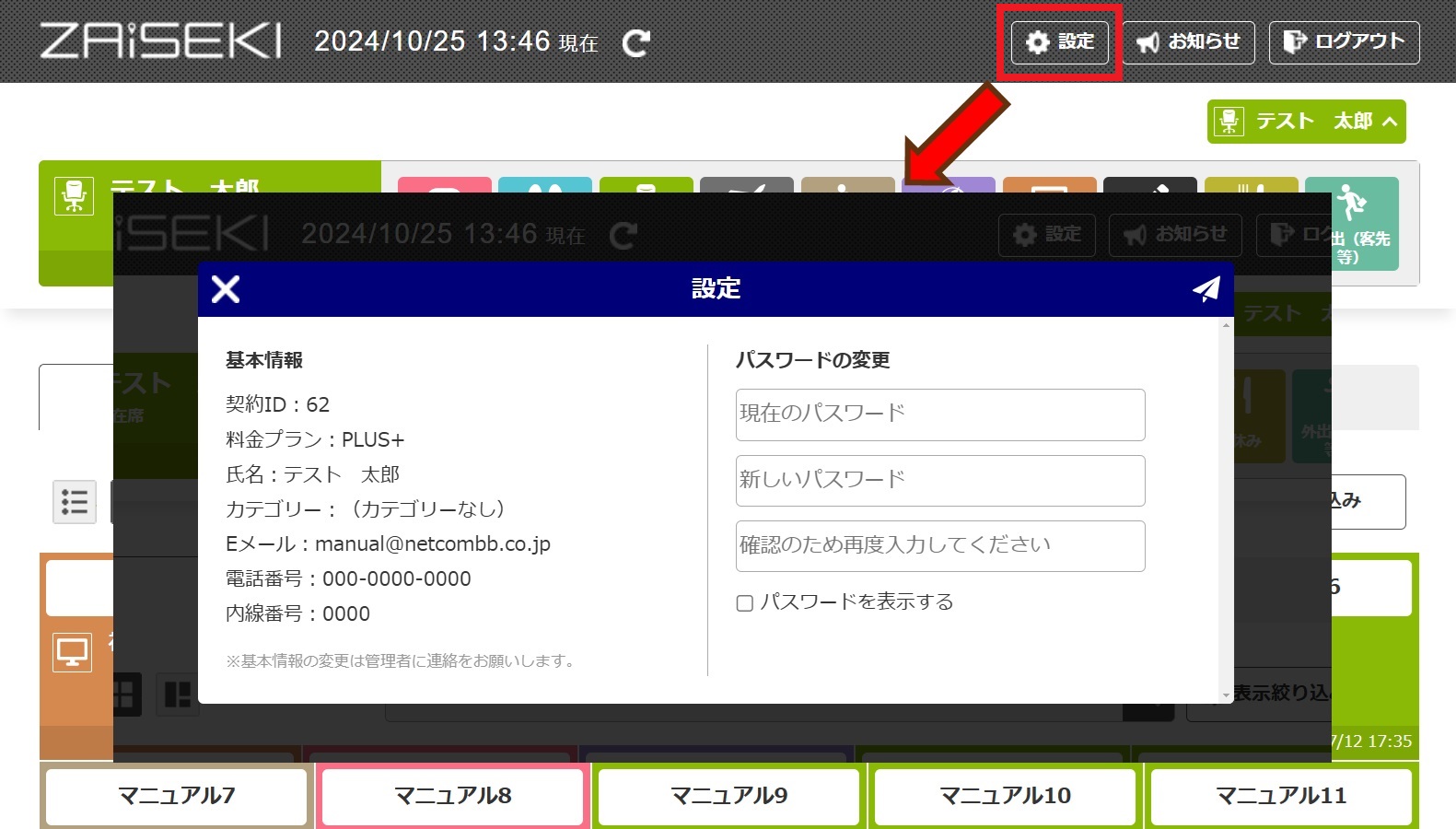
■スマートフォン・タブレット版
サイドメニューの「アカウント情報」部分に表示されます。
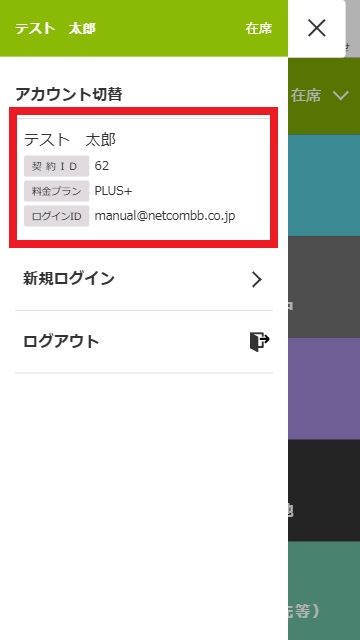
- ZAiSEKIの退会方法を教えてください。
-
管理画面から退会のお申込みを行ってください。
詳しくは、こちらの管理画面操作マニュアルをご確認ください。
※目次 >> 契約情報の確認と変更 >> 退会する
退会は、お申し込みいただいた月の末日に処理します。
お申し込み月内は引き続きZAiSEKIをご利用いただけますが、翌月1日以降は機能が利用できなくなります。
■ZAiSEKI PLUS+ お客様へご案内
退会お申し込み月のご請求は、翌月の初旬に請求書を送付予定です。
ご請求金額は、弊社が定めた締め日を基準とし、ユーザー数を確認次第ご案内します。
※退会お申込みを行わない限り、最低利用料金のご請求が毎月発生します。 - 「ZAiSEKI PLUS+」を利用中ですが、「ZAiSEKI BASIC」へプラン変更したいです。
-
ZAiSEKI PLUS+としてご利用中の契約を、ZAiSEKI BASICへプラン変更(ダウングレード)することはできません。
ZAiSEKI PLUS+でのご契約の退会手続きを行い、再度ZAiSEKI BASICへご登録ください。
※退会後、再登録する際には、ユーザー等の情報も全て登録し直す必要があります。ご了承ください。 - ログインで使用する契約IDやログインIDを変更できませんか?
-
契約IDは、ZAiSEKIへご契約いただいた時点でシステムが発行する契約固有の情報のため、変更することはできません。
ログインIDは、同一契約内においてユーザーを区別するための情報のため、同一契約内で重複しない限り変更が可能です。
ログインIDの変更は、管理画面で行うことができます。
詳しくは、こちらの管理画面操作マニュアルをご確認ください。
※目次 >> ユーザーの登録と編集 >> ユーザーの編集
ZAiSEKI PLUS+
- 請求書について教えてください。
-
特定商取引法に基づく表記をご確認ください。
- 支払方法を教えてください。
-
支払方法は【銀行振込のみ】です。
請求書を発行いたしますので、お手元に届きましたら指定の金融機関へお振込みください。
弊社指定の期日までにご入金がない場合、利用停止等の措置を行う場合があります。
※クレジットカードやその他お支払方法には対応しておりません。 - 利用料金について教えてください。
-
■ZAiSEKI BASIC
無料でお使いいただけます。
ただし、登録可能なユーザー数は30件です。
■ZAiSEKI PLUS+
初期費用は不要です。
毎月の登録ユーザー数に応じて利用料金が発生します。
毎月の登録ユーザー数は、弊社が定めた締め日を基準とします。- ユーザー数が30件以下
ZAiSEKI PLUS+のユーザーの最少契約単位は「30件」のため、ご利用料金は「3,300円/月(税込)」です。
ユーザー数は最低1件にすることも可能ですが、ご利用料金は上記の通り発生するためご注意ください。 - ユーザー数が31件以上
登録ユーザー数に単価(※)を乗じた金額です。
※単価:110円/月(税込)
[例] 登録ユーザー数が40件
40件×110円=4,400円/月(税込)
また、ZAiSEKI PLUS+の利用料金は初月無料です。
ご利用料金は、アップグレード翌月ご利用分からとなります。
[例] 8/23にZAiSEKI PLUS+へお申し込みいただいた場合
・~08/31:無料
・09/01~09/30:ご利用料金が発生 - ユーザー数が30件以下
- 請求書送付先の登録方法(変更方法)を教えてください。
-
■現在ZAiSEKI BASICをご利用のお客様(ZAiSEKI PLUS+ご検討中のお客様)
ZAiSEKI PLUS+へのアップグレードのお申し込み時に、管理画面からご登録いただきます。
詳しくは、こちらの管理画面操作マニュアルをご確認ください。
※目次 >> 料金プランの確認、アップグレード >> アップグレードを申し込む
■現在ZAiSEKI PLUS+をご利用のお客様
管理画面の「請求情報変更」で変更手続きを行ってください。
詳しくは、こちらの管理画面操作マニュアルをご確認ください。
※目次 >> 請求情報の変更
なお、請求書宛名に「会社名のみ」「会社・部署名のみ」(請求書宛名に担当者名を記載したくない)ご希望の場合、「連絡事項など」欄にその旨をお書き添えください。 - ZAiSEKI PLUS+を利用する場合、法人格がないと利用できませんか?
-
ZAiSEKIのご請求は、代行収納会社である「掛払いドットコム」を利用しております。
ZAiSEKI PLUS+へお申し込みいただく際は、与信確認を行う都合上、法人格がある会社名のご登録が必要です。
経済産業省の「gBizINFO」で検索すると表示される法人名をご登録ください。
なお、共同企業体(JV)など法人格のない団体様のお名前でお申し込みいただく場合、与信が下りない場合があります。
法人格のない団体様は、請求情報入力画面で以下のとおりご入力ください。
●法人名:法人格がある会社名
●請求書送付先住所:請求先の団体のご住所及び団体名(法人格の有無は問いません) - 「ZAiSEKI PLUS+」の申請はどのように行えばいいでしょうか?
-
管理画面へログインし、アップグレードをお申し込みください。
※ZAiSEKI未登録の場合、まずはZAiSEKI BASICへご登録ください。
詳しくは、こちらの管理画面操作マニュアルをご確認ください。
※目次 >> 料金プランの確認、アップグレード >> アップグレードを申し込む
アプリ版について
- アプリ版を利用したい場合はどうしたらいいですか?
-
アプリ版は、ZAiSEKI PLUS+をご契約されているお客様のみ、利用可能です。
まずは、管理画面からZAiSEKI PLUS+へのアップグレードをお申し込みください。
手続きが完了すると、各ストアからダウンロードしたアプリにログインできるようになります。
ご不明な点がございましたら、こちらのお問い合わせからご連絡ください。 - アプリ版の動作環境を教えてください。
-
動作環境に記載している環境をご利用ください。
- アプリ版以外でも、プッシュ通知機能を利用できますか?
-
アプリ版以外では、プッシュ通知機能はご利用いただけません。
- アプリ版以外でも、チャット機能を利用できますか?
-
アプリ版以外では、チャット機能はご利用いただけません。
- チャット機能を無効にすることはできますか?
- チャット機能のトーク履歴を確認できますか?
-
アプリ内でやり取りした過去90日分のトーク履歴を確認することができます。
- 異なる契約ID間でのチャットのやり取りは可能ですか?
-
同じ契約ID間でのやり取りのみ可能です。